Las imágenes dan vida a los documentos. Un documento sin imágenes suele considerarse aburrido y difícil de entender. Al fin y al cabo, nuestras mentes están programadas para entender mejor los elementos visuales que las manchas de texto. Hoy en día, la mayoría de los documentos están en formato PDF porque se pueden ver en cualquier dispositivo y son difíciles de editar. Sin embargo, en muchas situaciones es necesario saber cómo editar una imagen en PDF. Con UPDF, puedes editar imagen PDF según tus necesidades. No dude en hacer click en el botón de abajo para descargar UPDF.
Windows • macOS • iOS • Android 100% Seguro
Parte 1. Cuándo editar imagen PDF
Dado que la mayoría de los documentos PDF actuales contienen imágenes, es probable que tengas que editar PDF imagen. A continuación se indican cuándo es necesario editar imagen PDF:
- Los diagramas y diagramas de flujo son muy comunes en los documentos PDF. Sin embargo, en un mundo que cambia rápidamente, estos diagramas pueden requerir algunos cambios menores debido al cambio de un flujo específico. En este caso, necesitarás editar imagen PDF.
- Cometer errores es inevitable. Es posible que una imagen de un documento PDF esté colocada erróneamente. En estos casos, es posible que tengas que rotar o reposicionar la imagen.
- Algunos editores PDF no entienden muy bien los matices visuales. En tales situaciones, simplemente pegan una imagen PDF sin recortar los elementos innecesarios de la imagen. En tales situaciones, tendrás que cortar la imagen y reflejar en ella solo los elementos necesarios.
- Cuando un PDF pasa por muchas revisiones en una organización, es posible que los revisores deseen eliminar una imagen del documento PDF o añadir una nueva imagen a PDF. A veces, es necesario copiar una imagen PDF para reutilizarla en otro documento. Por lo tanto, es imprescindible realizar acciones básicas con el portapapeles en las imágenes de los documentos PDF.
- Algunos contenidos de imagen PDF son erróneos, es posible que tengas que actualizarlos.
Parte 2. La mejor herramienta para editar imagen PDF
Si deseas editar imagen PDF, UPDF es la mejor herramienta confiable. UPDF es un editor PDF moderno, de alto rendimiento y encantador que ha convertido edición PDF tanto para usuarios técnicos como no técnicos. La herramienta ofrece casi cualquier acción que desees realizar en PDF.

Es extremadamente sencillo saber cómo editar una imagen en PDF con UPDF. Puedes cambiar fácilmente el tamaño, reposicionar, reemplazar, copiar y eliminar imágenes PDF. UPDF también te permite cortar imagen PDF. Puede parecer que el uso de estas funciones requiere formación. Sin embargo, no es cierto. UPDF es una delicia tanto para principiantes como para usuarios avanzados. La interfaz es muy fácil de entender y está llena de directrices para los usuarios. Esto garantiza que los usuarios no necesiten formación adicional para empezar.
Las capacidades de la herramienta no se limitan a la edición de imágenes PDF. Puedes editar texto e incluso leer, convertir y anotar PDF. UPDF también ofrece funciones intuitivas de gestión de páginas PDF.
UPDF también puede ayudarte a proteger PDF mediante contraseñas y otras restricciones de seguridad. Todo esto convierte a UPDF en una herramienta PDF de nivel empresarial.
Parte 3. Cómo editar una imagen en PDF con UPDF
Aquí tienes un tutorial rápido para editar PDF imagen con UPDF
Paso 1. Descargar UPDF y abrir PDF
El primer paso es descargar e instalar UPDF. La herramienta es compatible tanto con Windows como con Mac. Inicia la herramienta UPDF en tu sistema.
Windows • macOS • iOS • Android 100% Seguro
Ahora verás un botón "Abrir archivo" en la interfaz principal de UPDF. Haz clic en este botón y elige el documento PDF de tu ordenador para abrirlo.

Paso 2. Acceder al modo de edición
Una vez abierto el archivo en UPDF, haz clic en el botón "Editar PDF" de la barra lateral izquierda. Ahora podrás ver todas las herramientas de edición PDF.
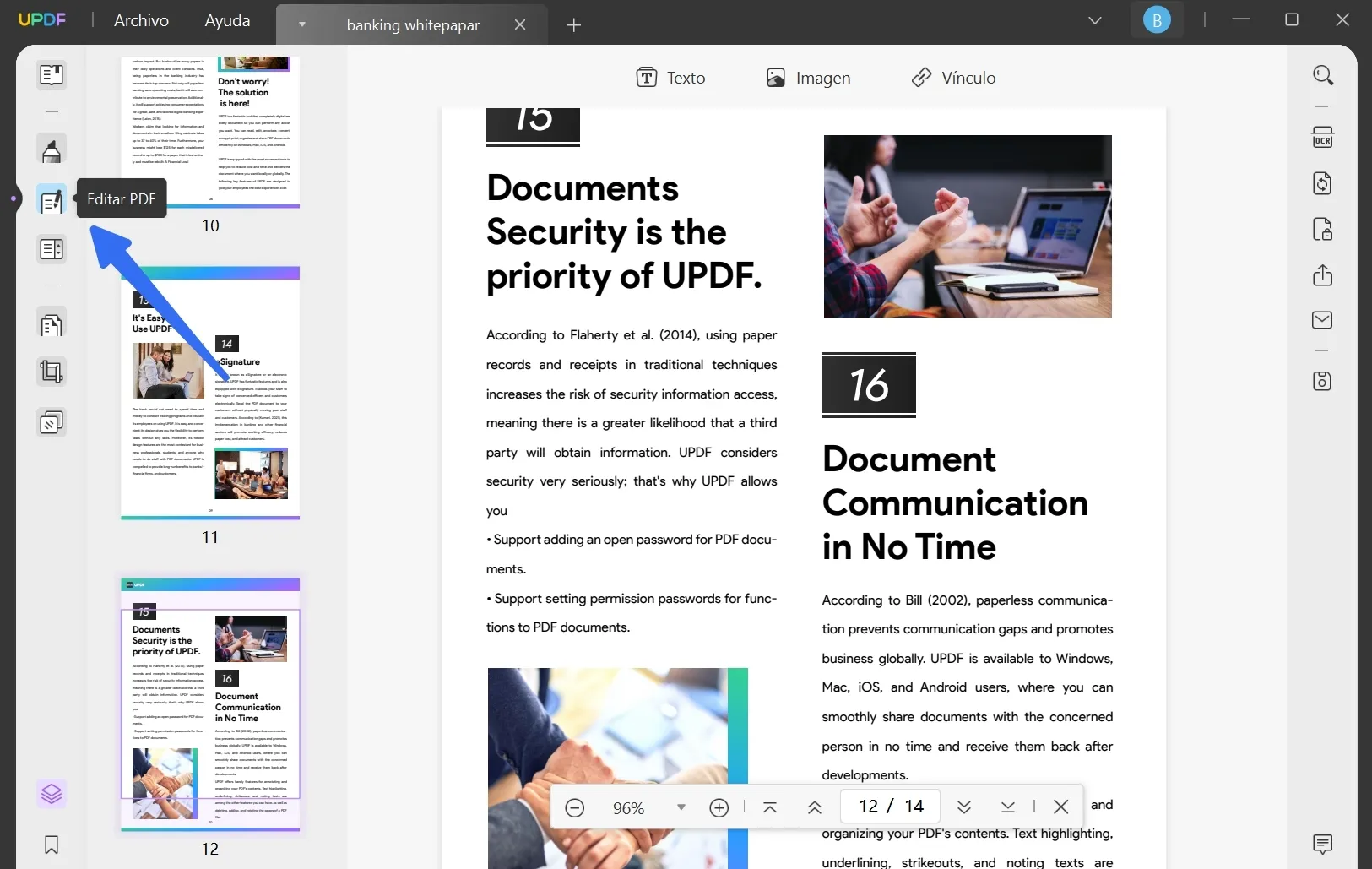
Paso 3. Editar imagen PDF con UPDF
¿Cómo puedo editar una imagen en PDF? Selecciona "Imagen" en el menú superior para editar. Ahora verás varios iconos para saber cómo editar una imagen en PDF haciendo doble clic en ella. También puedes hacer clic con el botón derecho en la imagen para ver las opciones de edición. Puedes editar imagen PDF el tamaño arrastrando los puntos de margen o puedes cambiar la dirección de la imagen, cortar, extraer, eliminar y reemplazar la imagen según tus necesidades.

Si deseas añadir imagen a PDF, haz clic en el icono "Imagen", en el lugar donde deseas añadir la imagen y, a continuación, selecciona la imagen de tu ordenador que deseas insertar.

Ahora puedes realizar editar PDF imagen. Y ya está. Es tan simple editar imagen PDF con UPDF.
Parte 4. Cómo editar PDF imagen con UPDF
Además de poder realizar los cambios mencionados anteriormente, también puedes editar el texto de imagen PDF utilizando las funciones de OCR proporcionadas por UPDF. Aquí están los pasos:
Paso 1. Abrir UPDF
Haz doble clic en el icono UPDF de tu ordenador para ejecutarlo. A continuación, haz clic en "Abrir archivo" para cargar PDF con el texto de la imagen que deseas cambiar. Ahora el archivo PDF se abre en tu UPDF.
Paso 2. OCR
Ve a "Reconocer texto mediante OCR" y haz clic en él. Selecciona "Seachable PDF", elige el idioma del documento y finaliza otros ajustes. Una vez hecho esto, haz clic en "Ejecutar OCR" y selecciona la ubicación para guardar el archivo. Haz clic en "Aceptar" y se iniciará el proceso de OCR.
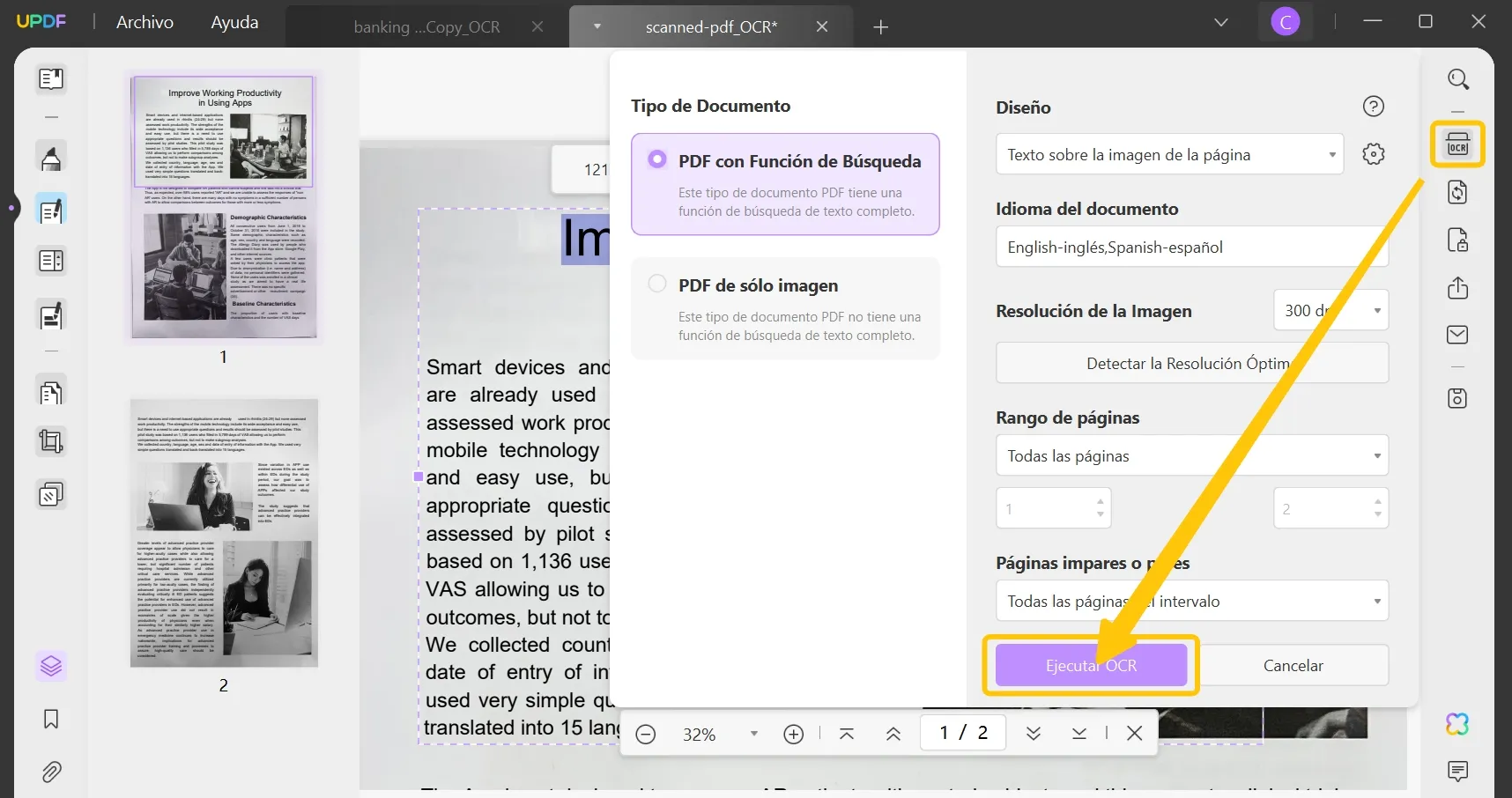
Paso 3. Editar PDF imagen
Una vez finalizado el proceso, el archivo PDF al que se te ha realizado el OCR se abrirá en UPDF. Haz clic en "Editar PDF imagen" y haz doble clic en el texto de la imagen PDF que desees cambiar. Una vez hecho esto, pulsa "ctrl+s" para guardar los cambios.

Parte 5. Cómo puedo editar una imagen en PDF con iLovePDF
Si deseas editar imagen PDF online, iLovePDFte ofrece una herramienta online fácil de usar. Puedes seguir los siguientes pasos para saber cómo editar una imagen en PDF online:
- Navega hasta el editor online de la herramienta iLovePDF.
- Carga PDF que deseas editar. También puedes importar PDF desde Google Drive o Dropbox.
- En la barra de herramientas, selecciona la opción "Añadir imagen" para añadir una imagen a PDF.
- Para editar PDF imagen, selecciónala y arrastra las esquinas de la imagen.
- Pulsa el botón "Editar PDF".
- Se presenta una amplia gama de opciones. Gira la imagen o incluso cambia su transparencia. También dispone de opciones de cambio de tamaño.
- Una vez completada la acción de edición, guarda o descarga PDF.

Video Tutorial de UPDF
Conclusión
De hecho, la capacidad de editar imagen PDF se ha convertido en una necesidad básica. Aunque hay varias herramientas disponibles en el mercado, UPDF es el único editor PDF de calidad industrial que permite editar PDF imagen y editar textos de imágenes de forma fácil y rápida. Aunque hay muchas herramientas online como ILovePDF, no son muy rápidas de usar y tienen muchas limitaciones. UPDF supera estas limitaciones asegurando que incluso archivos PDF de gran tamaño puedan ser trabajados sin ningún problema.
Windows • macOS • iOS • Android 100% Seguro
 UPDF
UPDF
 UPDF para Windows
UPDF para Windows UPDF para Mac
UPDF para Mac UPDF para iPhone/iPad
UPDF para iPhone/iPad UPDF para Android
UPDF para Android UPDF AI ONLINE
UPDF AI ONLINE UPDF Sign
UPDF Sign Editar PDF
Editar PDF Anotar PDF
Anotar PDF Crear PDF
Crear PDF Formulario PDF
Formulario PDF Editar enlaces
Editar enlaces Convertir PDF
Convertir PDF OCR
OCR PDF a Word
PDF a Word PDF a imagen
PDF a imagen PDF a Excel
PDF a Excel Organizar PDF
Organizar PDF Combinar PDF
Combinar PDF Dividir PDF
Dividir PDF Recortar PDF
Recortar PDF Girar PDF
Girar PDF Proteger PDF
Proteger PDF Firmar PDF
Firmar PDF Redactar PDF
Redactar PDF Desinfectar PDF
Desinfectar PDF Eliminar seguridad
Eliminar seguridad Leer PDF
Leer PDF UPDF Cloud
UPDF Cloud Comprimir PDF
Comprimir PDF Imprimir PDF
Imprimir PDF Proceso por lotes
Proceso por lotes Sobre UPDF IA
Sobre UPDF IA Soluciones de UPDF IA
Soluciones de UPDF IA Guía de Usuario de IA
Guía de Usuario de IA Preguntas frecuentes sobre UPDF IA
Preguntas frecuentes sobre UPDF IA Resumir PDF
Resumir PDF Traducir PDF
Traducir PDF Chat con PDF
Chat con PDF Chat con imagen
Chat con imagen PDF a Mapa Mental
PDF a Mapa Mental Chat con IA
Chat con IA Explicar PDF
Explicar PDF Investigación académica
Investigación académica Búsqueda de documentos
Búsqueda de documentos Corrector de IA
Corrector de IA Redactor de IA
Redactor de IA Ayudante de tareas con IA
Ayudante de tareas con IA Generador de cuestionarios con IA
Generador de cuestionarios con IA Solucionador de Matemáticas IA
Solucionador de Matemáticas IA PDF a Word
PDF a Word PDF a Excel
PDF a Excel PDF a PowerPoint
PDF a PowerPoint Guía del Usuario
Guía del Usuario Trucos de UPDF
Trucos de UPDF Preguntas Frecuentes
Preguntas Frecuentes Reseñas de UPDF
Reseñas de UPDF Centro de descargas
Centro de descargas Blog
Blog Sala de prensa
Sala de prensa Especificaciones Técnicas
Especificaciones Técnicas Actualizaciones
Actualizaciones UPDF vs. Adobe Acrobat
UPDF vs. Adobe Acrobat UPDF vs. Foxit
UPDF vs. Foxit UPDF vs. PDF Expert
UPDF vs. PDF Expert









 Estrella López
Estrella López 
